Locator-Definitionen auf der Registerkarte "Locators" verwalten
Im Teilestruktur-Browser für ein konfigurierbares Produkt steht die Registerkarte Locators zur Verfügung. Diese Registerkarte ermöglicht es Ihnen, Locators für ein konfigurierbares Modul anzuzeigen und zu verwalten und Locators den Koordinatensystemen für eine Modulvariante zuzuordnen, die aus der CAD-Konstruktion stammen.
Weitere Informationen finden Sie im Video. Klicken Sie auf den Videotitel, um das Video in einem größeren Fenster anzuzeigen. Dadurch wird das Video auf einer neuen Registerkarte in YouTube geöffnet.
Tabelle "Locators"
Wenn ein konfigurierbares Modul im Teilestruktur-Browser für ein konfigurierbares Produkt ausgewählt wird, zeigt die Registerkarte Locators eine Tabelle mit den Modulvarianten und Locators an, die für das konfigurierbare Modul definiert sind. Die Tabelle Locators enthält zwei Hauptspalten:
• Modulvarianten: Für ein ausgewähltes konfigurierbares Modul werden in dieser Spalte der Tabelle Locators nur die Kinder der Modulvarianten, auch als nicht konfigurierbare Teile bezeichnet, mit einem Typsymbol und einer Teile-ID (Nummer, Name, Version) angezeigt.
• Locators: Sie können einen neuen Locator für ein konfigurierbares Modul hinzufügen, indem Sie in der Tabelle Locators auf  klicken und einen Namen eingeben. Sie können einem Modulvarianten-Koordinatensystem einen Locator zuordnen, indem Sie in der Spalte Locators auf eine Zelle doppelklicken und eine Auswahl in der Liste der Koordinatensysteme, die aus der CAD-Konstruktion stammen, treffen.
klicken und einen Namen eingeben. Sie können einem Modulvarianten-Koordinatensystem einen Locator zuordnen, indem Sie in der Spalte Locators auf eine Zelle doppelklicken und eine Auswahl in der Liste der Koordinatensysteme, die aus der CAD-Konstruktion stammen, treffen.
 klicken und einen Namen eingeben. Sie können einem Modulvarianten-Koordinatensystem einen Locator zuordnen, indem Sie in der Spalte Locators auf eine Zelle doppelklicken und eine Auswahl in der Liste der Koordinatensysteme, die aus der CAD-Konstruktion stammen, treffen.
klicken und einen Namen eingeben. Sie können einem Modulvarianten-Koordinatensystem einen Locator zuordnen, indem Sie in der Spalte Locators auf eine Zelle doppelklicken und eine Auswahl in der Liste der Koordinatensysteme, die aus der CAD-Konstruktion stammen, treffen.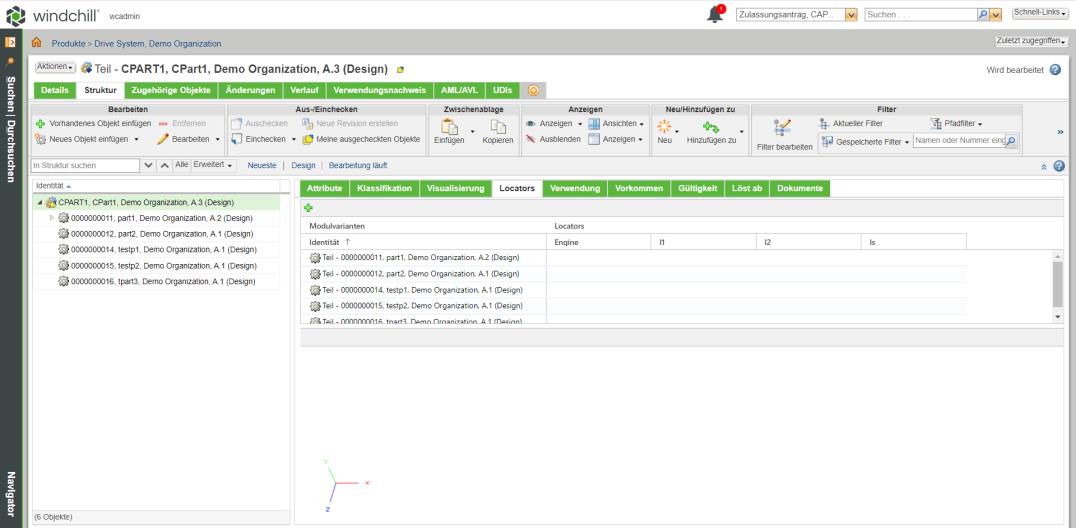
Visuelle Darstellung auf der Registerkarte "Locators"
Wenn Sie in der Tabelle Locators eine Modulvariante auswählen, wird unter der Tabelle im Bereich "Visualisierung" eine visuelle Darstellung der ausgewählten Modulvariante angezeigt. Im Bereich "Visualisierung" können Sie die ausgewählte Modulvariante in der Tabelle Locators aktualisieren, indem Sie die Aktionen "Vorherige" und "Nächste" verwenden, die als Aufwärts- und Abwärtspfeil dargestellt sind.
Locator für konfigurierbare Module erstellen
Voraussetzungen:
• Sie benötigen den Änderungszugriff auf das konfigurierbare Modul, um einen Locator für ein konfigurierbares Modul zu erstellen.
• Das konfigurierbare Modul darf nicht von anderen Benutzern ausgecheckt sein.
Führen Sie die folgenden Schritte aus, um einen Locator für ein konfigurierbares Modul zu erstellen:
1. Klicken Sie in der Tabelle Locators auf  . Daraufhin wird das Dialogfenster Neuer Locator geöffnet.
. Daraufhin wird das Dialogfenster Neuer Locator geöffnet.
 . Daraufhin wird das Dialogfenster Neuer Locator geöffnet.
. Daraufhin wird das Dialogfenster Neuer Locator geöffnet.• Wenn das konfigurierbare Modul eingecheckt ist und Sie auf die Aktion Neuer Locator klicken, wird das konfigurierbare Modul automatisch ausgecheckt. • Wenn Sie das Dialogfenster Neuer Locator abbrechen, bleibt das konfigurierbare Teil ausgecheckt. |
2. Fügen Sie einen Namen für den Locator hinzu.
3. Klicken Sie auf OK. Der Locator wird als neue Spalte in der Tabelle angezeigt.
Sie können den Namen der Aktion  Neuer Locator in der Symbolleiste anzeigen, indem Sie die Einstellung Symbolleisten-Aktionsbeschreibung auf Ja festlegen. Standardmäßig ist diese Einstellung auf Nein festgelegt. Neuer Locator in der Symbolleiste anzeigen, indem Sie die Einstellung Symbolleisten-Aktionsbeschreibung auf Ja festlegen. Standardmäßig ist diese Einstellung auf Nein festgelegt. |
Locator für konfigurierbare Module umbenennen
Voraussetzungen:
• Sie benötigen den Änderungszugriff auf das konfigurierbare Modul, um einen Locator für ein konfigurierbares Modul umzubenennen.
• Das konfigurierbare Modul darf nicht von anderen Benutzern ausgecheckt sein.
Führen Sie die folgenden Schritte aus, um einen Locator für ein konfigurierbares Modul umzubenennen:
1. Wählen Sie in der Locator-Spalte, die Sie umbenennen möchten, im Menü "Aktionen" der Spaltenüberschrift die Aktion Umbenennen aus. Daraufhin wird ein Dialogfenster Umbenennen geöffnet.
• Wenn das konfigurierbare Modul eingecheckt ist und Sie auf die Aktion Umbenennen klicken, wird das konfigurierbare Modul automatisch ausgecheckt. • Wenn Sie das Dialogfenster Umbenennen abbrechen, bleibt das konfigurierbare Teil ausgecheckt. |
2. Aktualisieren Sie den Namen für den Locator.
3. Klicken Sie auf OK. Daraufhin wird der Name in der Spaltenüberschrift aktualisiert.
Locator für konfigurierbare Module löschen
Voraussetzungen:
• Sie benötigen den Änderungszugriff auf das konfigurierbare Modul, um einen Locator für ein konfigurierbares Modul zu löschen.
• Das konfigurierbare Modul darf nicht von anderen Benutzern ausgecheckt sein.
Führen Sie die folgenden Schritte aus, um einen Locator für ein konfigurierbares Modul zu erstellen:
1. Wählen Sie in der Locator-Spalte, die Sie löschen möchten, im Menü "Aktionen" der Spaltenüberschrift die Aktion Löschen aus. Daraufhin wird der Bestätigungsdialogfenster Löschen geöffnet.
• Wenn das konfigurierbare Modul eingecheckt ist und Sie auf die Aktion Löschen klicken, wird das konfigurierbare Modul automatisch ausgecheckt. • Wenn Sie das Dialogfenster Löschen abbrechen, bleibt das konfigurierbare Teil ausgecheckt. |
2. Klicken Sie auf OK. Der Locator wird gelöscht, und die Spalte wird aus der Tabelle entfernt.
Zuordnung von Modulvarianten-Koordinatensystemen zu Locators
Die Koordinatensysteme müssen als Locators in der CAD-Konstruktion ausgewiesen werden, die in Windchill verwendet werden soll, um die Koordinatensysteme einer Modulvariante zuzuordnen. Dadurch kann Creo View Adapters die Koordinatensystem-Informationen konvertieren und sie beim Publizieren der Darstellung und beim Anzeigen der Modulvarianten für Windchill verfügbar machen. Weitere Informationen finden Sie im Abschnitt Converting the Locator for the Platform Structure Visualization im Creo View Hilfe-Center.
Sie können einen Locator einem Koordinatensystem einer Modulvariante zuordnen, indem Sie in der Tabelle Locators auf die sich schneidende Zelle für eine Modulvarianten-Zeile und eine Locator-Spalte doppelklicken. Die Zelle kann jetzt bearbeitet werden, und Sie können aus einer Liste von in der Darstellung der Modulvariante definierten Koordinatensystemen auswählen, die aus der CAD-Konstruktion stammen.
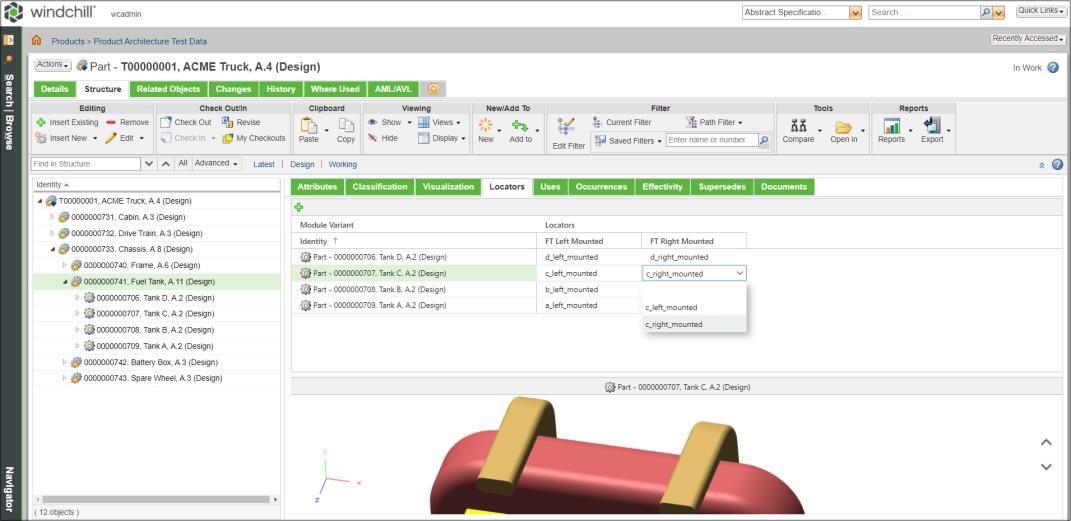
Beim Anzeigen der zugewiesenen Koordinatensysteme in der Tabelle Locators gilt Folgendes:
• Wenn Sie eine Zelle mit einem ausgewählten Koordinatensystem auswählen, wird das entsprechende Koordinatensystem in der visuellen Darstellung der Modulvariante hervorgehoben.
Sie können in der Tabelle Locators nicht mehrere Zellen gleichzeitig auswählen. |
• Wenn Sie ein Koordinatensystem in der visuellen Darstellung auswählen, werden die Zellen mit denselben ausgewählten Koordinatensystemen in der Tabelle Locators hervorgehoben.
In der visuellen Darstellung können Sie ein Koordinatensystem auswählen und einem vorhandenen Locator oder einem neuen Locator zuordnen. Führen Sie hierzu die folgenden Schritte aus:
1. Klicken Sie in der visuellen Darstellung einer Modulvariante mit der rechten Maustaste auf ein Koordinatensystem. Daraufhin wird ein Kontextmenü mit Aktionen angezeigt.
2. Wählen Sie entweder die Aktion Zum neuen Locator zuweisen oder Zu vorhandenem Locator zuweisen aus.
◦ Zum neuen Locator zuweisen: Ermöglicht es Ihnen, einen neuen Locator zu erstellen und diesem ein ausgewähltes Koordinatensystem zuzuordnen. Wenn Sie diese Aktion auswählen, wird ein Dialogfenster Neuer Locator geöffnet, in dem Sie den Locator-Namen definieren können. Der neue Locator wird als neue Spalte in der Tabelle Locators angezeigt, und das ausgewählte Koordinatensystem wird dem Locator zugeordnet.
◦ Zu vorhandenem Locator zuweisen: Ermöglicht es Ihnen, das ausgewählte Koordinatensystem einem vorhandenen Locator zuzuordnen. Wenn Sie mit der Maus auf die Aktion zeigen, wird eine Liste vorhandener Locators angezeigt. Nach der Auswahl eines Locators wird das Koordinatensystem dem Locator zugeordnet und in der sich schneidenden Zelle für eine Modulvarianten-Zeile und eine Locator-Spalte in der Tabelle Locators angezeigt.
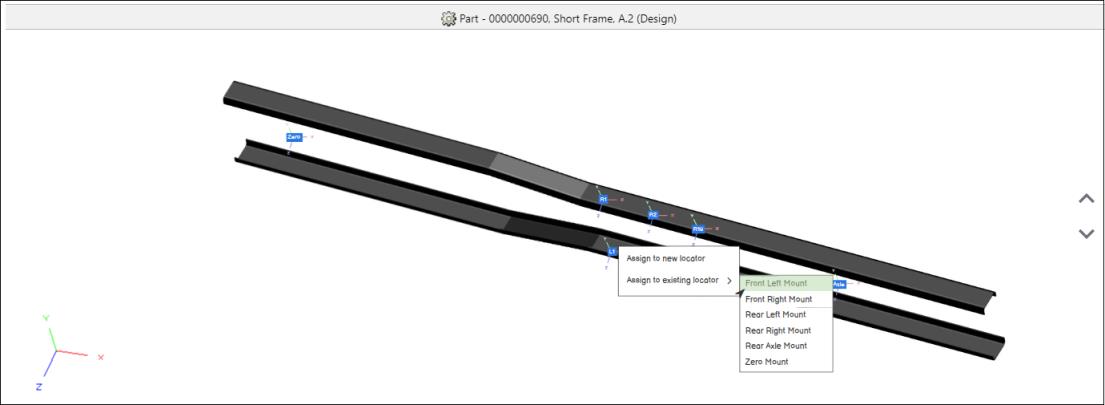
Wenn Sie in der visuellen Darstellung im Aktionsmenü einen Locator auswählen und das konfigurierbare Modul nicht ausgecheckt ist, checkt das System das konfigurierbare Modul automatisch aus. |
Visualisierungseinstellungen von der Registerkarte "Locators" aus bearbeiten
Sie können die Visualisierungseinstellung auf der Registerkarte Locators anzeigen und bearbeiten, indem Sie die Umschalttaste + P drücken. Daraufhin wird das Fenster mit Viewer-Einstellung geöffnet. Nehmen Sie bei Bedarf Änderungen in diesem Fenster vor, und klicken Sie auf OK. Wenn die 3D-Ansicht des konfigurierbaren Teils gerendert wird, wird in der Visualisierungskonsole eine Fortschrittsanzeige angezeigt.
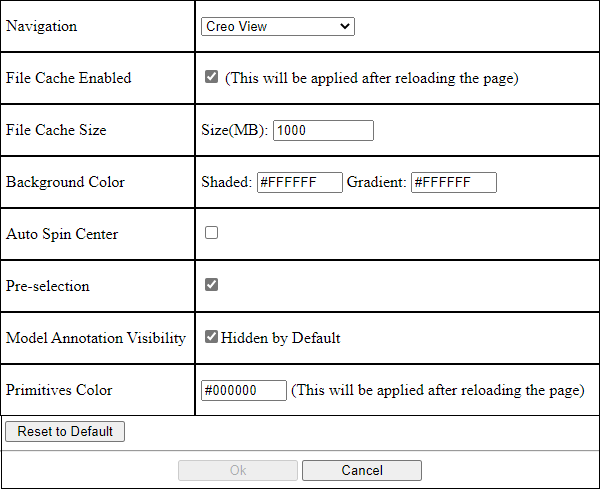
Die Funktionalität Vorauswahl, die im Dialogfenster Creo View WebGL-Einstellungen und der Teileauswahl verfügbar ist, wird im Visualisierungsbereich auf der Registerkarte Locators nicht unterstützt. |